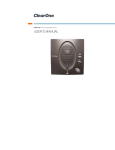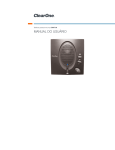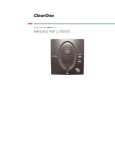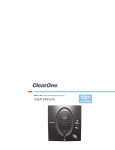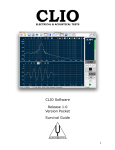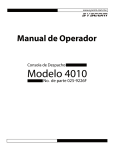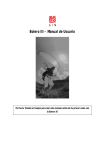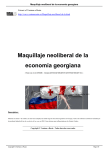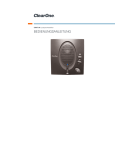Download MANUAL DEL USUARIO
Transcript
Teléfono personal con altoparlante CHAT 50 MANUAL DEL USUARIO LISTA DE CONTENIDO TELÉFONO +1.800.283.5936 +1.801.974.3760 FAX +1.801.977.0087 [email protected] CORREO ELECTRÓNICO MANUAL DEL USUARIO DEL CHAT 50 NO. DE PIEZA 800-159-001 DE CLEARONE. MARZO DE 2006 (REV. 1.0) © 2005 ClearOne Communications, inc. Todos los derechos reservados. Ninguna parte de este documento puede reproducirse en ninguna forma o por ningún medio sin el consentimiento escrito de ClearOne Communications. Impreso en los Estados Unidos de América. ClearOne se reserva los privilegios específicos. La información en este documento está sujeta a cambios sin previo aviso. LISTA DE CONTENIDO CONTINUACIÓN CAPÍTULO 1: INTRODUCCIÓN Visión general del producto. . . . . . . . . . . . . . . . . . . . . . . 1 Servicio y soporte . . . . . . . . . . . . . . . . . . . . . . . . . . . . . . 1 Información de seguridad importante . . . . . . . . . . . . . . . 2 Desempaque . . . . . . . . . . . . . . . . . . . . . . . . . . . . . . . . . . 3 CAPÍTULO 2: COMENZAR Instalación del software Chat 50 . . . . . . . . . . . . . . . . . . . 5 Configuración y Prueba del Chat 50 . . . . . . . . . . . . . . . 10 Conexión del Chat 50 . . . . . . . . . . . . . . . . . . . . . . . . . . 14 Conexión del Chat 50 a un teléfono . . . . . . . . . . . . 14 Conexión del Chat 50 a un teléfono celular . . . . . . 15 Conexión del Chat 50 a un Reproductor de MP3 . 16 Conexión del Chat 50 a un dispositivo de video conferencia de escritorio . . . . . . . . . . . . 17 CAPÍTULO 3: USO DEL SOFTWARE DE CONFIGURACIÓN DEL CHAT 50 Device Setup . . . . . . . . . . . . . . . . . . . . . . . . . . . . . . . . . 19 My Devices. . . . . . . . . . . . . . . . . . . . . . . . . . . . . . . . . . . 20 Update Firmware . . . . . . . . . . . . . . . . . . . . . . . . . . . . . . 21 Help . . . . . . . . . . . . . . . . . . . . . . . . . . . . . . . . . . . . . . . . 24 Advanced . . . . . . . . . . . . . . . . . . . . . . . . . . . . . . . . . . . . 24 Advanced Settings: Audio Settings . . . . . . . . . . . . 25 Advanced Settings: Database . . . . . . . . . . . . . . . . 26 Advanced Settings: Log . . . . . . . . . . . . . . . . . . . . . 28 CAPÍTULO 4: USO DEL CHAT 50 Indicador del LED de energía . . . . . . . . . . . . . . . . . . . . 29 Botones Subir/Bajar Volumen y Silenciar . . . . . . . . . . . 29 CAPÍTULO 5: MANTENIMIENTO Cuidado del Chat 50 . . . . . . . . . . . . . . . . . . . . . . . . . . . 31 Resolución de problemas . . . . . . . . . . . . . . . . . . . . . . . 31 Recuperación de una actualización de firmware interrumpida . . . . . . . . . . . . . . . . . . . 32 CAPÍTULO 6: APÉNDICE Especificaciones . . . . . . . . . . . . . . . . . . . . . . . . . . . . . . 33 Conformidad . . . . . . . . . . . . . . . . . . . . . . . . . . . . . . . . . 34 Garantía . . . . . . . . . . . . . . . . . . . . . . . . . . . . . . . . . . . . . 34 CAPÍTULO 1: INTRODUCCIÓN VISIÓN GENERAL DEL PRODUCTO Gracias por comprar el teléfono personal con altoparlante Chat 50 de ClearOne. El Chat 50 es un dispositivo periférico de audio portátil que se conecta a una gran variedad de dispositivos de manos libres y reproducción de audio. Usted puede usar el Chat 50 con una miríada de dispositivos que incluyen: • Telefonía de Internet tales como Skype y Vonage • Teléfonos de software con VoIP tales como Avaya, Cisco y otros • • • • • • • • Teléfonos empresariales tales como Avaya, Cisco y otros Teléfonos celulares tales como Motorola, Nokia, y otros Reproductores de MP3 tales como iPod y otros Programas para Conferencia en Web tales como IBM/Lotus Sametime, Microsoft NetMeeting, y otros Mensajeros de Internet tales como AIM, MSN, y otros Videoconferencias de escritorio tales como Polycom, Sony, y otros Reproductores de audio tales como iTunes, Quicktime, RealPlayer, y otros Juegos basados en PC tales como TeamSpeak, Ventrilo, Roger Wilco, y otros SERVICIO Y SOPORTE Si necesita información adicional sobre cómo configurar u operar el teléfono personal con altavoz Chat 50, por favor contáctenos. Damos la bienvenida y apoyamos sus comentarios para que podamos continuar mejorando nuestros productos y cumplir mejor con sus necesidades. APOYO TÉCNICO Teléfono: +1.800.283.5936 (EE.UU.) o +1.801.974.3760 Fax: +1.801.977.0087 E-mail: [email protected] Sitio Web: www.clearone.com VENTAS Y SERVICIO AL CLIENTE Teléfono: +1.800.945.7730 (EE.UU.) o +1.801.975.7200 Fax: +1.800.933.5107 (EE.UU.) o +1.801.977.0087 E-mail: [email protected] DEVOLUCIONES DE PRODUCTOS Todas las devoluciones de productos requieren un número de autorización de devolución (AD). Por favor comuníquese con apoyo técnico de ClearOne antes de tratar de devolver su producto. Asegúrese de regresar todos los artículos que se enviaron con su producto. Capítulo 1: Introducción 1 INFORMACIÓN DE SEGURIDAD IMPORTANTE Lea las instrucciones de seguridad antes de primero usar este producto. Este teléfono de conferencia no está diseñado para hacer llamadas telefónicas de emergencia cuando falla la energía. Haga los arreglos alternativos para el acceso a los servicios de emergencia. • Lea y entienda todas las instrucciones y siga todas las advertencias marcadas en el producto. • No use este producto cerca del agua, por ejemplo, cerca de una bañera, lavatorio, fregadero, o tina de ropa sucia, en un sótano mojado, o cerca de una piscina. • • • • • • • • Desenchufe este producto del tomacorriente de la pared antes de limpiar. No use limpiadores líquidos o con rociador. Use un paño húmedo para la limpieza. No coloque este producto en un carro inestable, pedestal o mesa. El producto podría caerse, causando un daño serio al producto. Este producto nunca deberá colocarse cerca o sobre un radiador o registro de calor. Este producto no deberá situarse en una instalación integrada a menos que se proporcione una ventilación apropiada. Este producto sólo debe operarse del tipo de fuente de energía indicada en la etiqueta de la marca. Si usted no está seguro del tipo suministro eléctrico en su ubicación, consulte con su distribuidor o compañía de energía eléctrica local. No sobrecargue los tomacorrientes de pared y los cables de extensión ya que esto podría resultar en riesgo de incendio o descarga eléctrica. Nunca derrame líquido de ninguna clase sobre el producto. Para reducir el riesgo de descarga eléctrica, no desarme este producto. Abrir o retirar las tapaderas podría exponerlo a voltajes peligrosos o a otros riesgos. El reensamblaje incorrecto puede resultar en descarga eléctrica durante un uso subsiguiente. Desenchufe este producto del tomacorriente de pared y refiera la reparación al personal de servicio calificado bajo las siguientes condiciones: a. Cuando el cable de suministro eléctrico o el enchufe estén dañados o deshilachados. b. Si se ha regado líquido sobre el producto. c. Si el producto no funciona normalmente debido a las siguientes instrucciones de operación. d. Si el producto se ha dejado caer o ha sido dañado. • • • • e. Si el producto presenta un cambio distinto en el rendimiento. Evite usar un teléfono durante una tormenta eléctrica. Puede haber un riesgo remoto de descarga eléctrica por un relámpago. No use este producto para reportar una fuga de gas en las inmediaciones de la fuga. No use este producto cerca de equipo médico de cuidado intensivo o por personas con marcapasos. Este producto puede interferir con equipos eléctricos tales como contestadores automáticos, juegos de TV, radios, computadoras y hornos microondas si se coloca demasiado cerca. Guarde estas instrucciones 2 Servicios técnicos: 800.283.5936 DESEMPAQUE Coloque cuidadosamente el Chat 50 a nivel de la superficie. Asegúrese de haber recibido todos los artículos mostrados en la Figura 1.1. FIGURA 1.1 Piezas del Chat 50 > Nota: ClearOne no se hace responsable por los daños causados al producto durante su envío. Usted deberá hacer los reclamos directamente al transportador. Inspeccione su envío cuidadosamente para asegurarse si hay señales obvias de daños. Si el envío aparece como dañado, mantenga las cajas originales y los empaques para que el transportador haga la inspección. Comuníquese con su transportador inmediatamente. Capítulo 1: Introducción 3 4 Servicios técnicos: 800.283.5936 CAPÍTULO 2: COMENZAR INSTALACIÓN DEL SOFTWARE CHAT 50 1. Inserte el CD de Chat 50 en la unidad de CD-ROM/DVD de su computadora. Aparecerá la pantalla de bienvenida del Asistente de configuración (vea la Figura 2.1). FIGURA 2.1 Pantalla de bienvenida del asistente de instalación del Chat 50 2. Haga clic en Next > (Siguiente). Aparecerá la pantalla License Agreement (Contrato de licencia) (vea la Figura 2.2). FIGURA 2.2 Pantalla de contrato de licencia del Chat 50 Capítulo 2: Comenzar 5 3. Lea completamente el contrato de licencia y luego haga clic en el botón de opción I Agree (Estoy de acuerdo), y luego Next >. Aparecerá la pantalla Select Installation Folder (Seleccionar carpeta de instalación) (vea la figura 2.3). FIGURA 2.3 Pantalla de Seleccionar Carpeta de Instalación del Chat 50 4. Haga clic en el botón de opción de acuerdo con quien estará usando el Chat 50 en su computadora, todos o sólo usted. Si es todos, entonces haga clic en el botón de opción Everyone (Todos); si sólo es usted, entonces haga clic en botón de opción Just me (Sólo Yo). Luego haga clic en Next >. Aparecerá la pantalla Confirm installation (Confirmar Instalación) (vea la Figura 2.4). FIGURA 2.4 Pantalla de Confirmar Instalación del Chat 50 6 Servicios técnicos: 800.283.5936 5. Haga clic en Next > para iniciar la instalación del software. Aparecerá la pantalla Installing ClearOne Chat (Instalación del Chat de ClearOne) (vea la Figura 2.5), para darle seguimiento a la instalación del software. Una vez que haya terminado la instalación, aparecerá la pantalla Device Driver Installation Welcome (Bienvenida para Instalación del Controlador del Dispositivo) (vea la Figura 2.6). FIGURA 2.5 Pantalla de Instalación del Software de Configuración del Chat de ClearOne FIGURA 2.6 Pantalla de Bienvenida para Instalación del Controlador de Dispositivos del Chat 50 Capítulo 2: Comenzar 7 6. Haga clic en Next >. Una vez que la instalación haya terminado, aparecerá la pantalla Completing the Device Driver Installation Wizard (Terminación del Asistente de Instalación de los Controladores del Dispositivo) (vea la Figura 2.7). FIGURA 2.7 Pantalla de Terminación del Asistente de Instalación de los Controladores del Dispositivo 7. Haga clic en Finish (Finalizar). Aparecerá la pantalla de ClearOne Chat Information (Información del Chat de ClearOne) (vea la Figura 2.8). FIGURA 2.8 Pantalla de Instalación Completa del Chat 50 8 Servicios técnicos: 800.283.5936 8. Lea a través de la información a fin de que se familiarice con la más reciente información para la versión del Chat. Cuando haya terminado de leer, haga clic en Finish (Finalizar). Aparecerá la pantalla de Installation Complete (Instalación Completa) (vea la Figura 2.9). FIGURA 2.9 Pantalla de Instalación Completa del Chat 50 9. Haga clic en Close (Cerrar). Ahora usted está listo para configurar y probar el Chat 50. Capítulo 2: Comenzar 9 CONFIGURACIÓN Y PRUEBA DEL CHAT 50 1. Al usar el cable USB 2.0 incluido, conecte el Chat 50 a su computadora como se muestra en la Figura 2.10. FIGURA 2.10 Conexión del Chat 50 a una PC 2. Los LCDs del Chat 50 se iluminarán en azul, luego en rojo, y finalmente en azul. Aparecerá el diálogo de Nuevo Hardware Encontrado de Windows y los controladores del dispositivo se cargarán. Cuando los controladores del dispositivo se cargarán con éxito, haga clic en Finish (Finalizar). 3. Inicie el software de configuración del Chat 50 al hacer doble clic en el icono del Clearone Chat (Chat de Clearone) en su escritorio (vea la Figura 2.11). FIGURA 2.11 Icono del Chat 50 en el escritorio 4. Aparecerá la pantalla principal del Chat 50 (vea la Figura 2.12). Haga clic en el botón de Device Setup (Configuración del Dispositivo) (vea la Figura 2.13). 10 Servicios técnicos: 800.283.5936 FIGURA 2.12 Pantalla Principal del Chat 50 FIGURA 2.13 Botón de Configuración del Dispositivo del Chat 50 5. Aparecerá la pantalla Device Setup (Configuración del Dispositivo) (vea la Figura 2.14) con una lista de dispositivos disponibles mostrados en Step 1: Select a device type (Pasos 1: Seleccione un tipo de dispositivo). Haga clic en el tipo de dispositivo que desee usar con el Chat 50. FIGURA 2.14 Pantalla de Configuración del Dispositivo del Chat 50: tipo de dispositivo Capítulo 2: Comenzar 11 6. Haga clic en el fabricante de su dispositivo de la lista bajo el Step 2: Select a manufacturer (Paso 2: Seleccione un fabricante) (vea la Figura 2.15); haga clic en Generic, si no está en la lista. FIGURA 2.15 Pantalla de Configuración del Dispositivo del Chat 50: fabricante del dispositivo) 7. Haga clic en el modelo de su dispositivo de la lista bajo el Step 3: Select a model (Paso 3: Seleccione un modelo) (vea la Figura 2.16); haga clic en Generic, si no está en la lista. FIGURA 2.16 Pantalla de configuración del dispositivo del Chat 50: modelo del dispositivo 12 Servicios técnicos: 800.283.5936 8. Haga clic en Step 4: Add to My Devices (Paso 4: Agregue a Mis Dispositivos) para guardar este dispositivo a la lista My Devices (Mis Dispositivos), si lo desea. Haga clic en Apply to Chat (Aplicar al Chat) para aplicar estos ajustes de audio al Chat 50 (vea la Figura 2.17), si lo desea. FIGURA 2.17 Botones Agregar a Mis Dispositivos y Aplicar al Chat del Chat 50 9. Conecte el Chat 50 al dispositivo que sólo usted configuró (vea el diagrama de conexión específica en los siguientes párrafos para realizar la conexión apropiada). > Nota: cuando se conecte a un dispositivo análogo, usted podrá dejar el Chat 50 conectado a su PC si lo desea. Si lo hace, entonces no necesitará conectar la fuente de alimentación debido a que el Chat 50 está siendo energizado a través del cable USB 2.0 previamente conectado. 10. Use el dispositivo y observe la calidad de audio superior del Chat 50. 11. Si desea ajustar aún más los ajustes de audio del Chat 50 para este dispositivo, o para configurar otro dispositivo, consulte el archivo de ayuda del Chat 50 (accedido al hacer clic en el botón Help (Ayuda) (vea la Figura 2.18) en el software de configuración del Chat 50) o al Capítulo 3: Uso del software de configuración del Chat 50 para más información. FIGURA 2.18 Botón de Ayuda del Chat 50 Capítulo 2: Comenzar 13 CONEXIÓN DEL CHAT 50 Los siguientes párrafos describen cómo conectar el Chat 50 a los dispositivos aparte de una PC. CONEXIÓN DEL CHAT 50 A UN TELÉFONO 1. Al usar la fuente de alimentación incluida (Sólo USB Plus), conecte el Chat 50 a un tomacorriente de energía como se muestra en la Figura 2.19. FIGURA 2.19 Conexión del Chat 50 a un teléfono 2. Al usar el cable de conexión telefónica de ClearOne (disponible por separado), conecte el Chat 50 al enchufe para auriculares de su teléfono (o al enchufe de 2.5 mm) como se muestra en la Figura 2.19. NO conecte el cable en el enchufe de línea telefónica debido a que podrá ocurrir daño al teléfono y/o al Chat 50 14 Servicios técnicos: 800.283.5936 CONEXIÓN DEL CHAT 50 A UN TELÉFONO CELULAR 1. Al usar la fuente de alimentación incluida (Sólo USB Plus), conecte el Chat 50 a un tomacorriente de energía como se muestra en la Figura 2.20. 3.5mm 2.5mm FIGURA 2.20 Conexión del Chat 50 a un teléfono celular 2. Al usar el cable de conexión para teléfono celular de 2.5 mm a 3.5 mm incluido, conecte el Chat 50 al enchufe para auriculares de su teléfono celular (o al enchufe de 2.5 mm) como se muestra en la Figura 2.20. Capítulo 2: Comenzar 15 CONEXIÓN DEL CHAT 50 A UN REPRODUCTOR DE MP3 1. Al usar la fuente de alimentación incluida (Sólo USB Plus), conecte el Chat 50 a un tomacorriente como se muestra en la Figura 2.21. MP3 FIGURA 2.21 Conexión del Chat 50 a un reproductor de MP3 2. Al usar un cable de conexión de MP3 de ClearOne (disponible por separado), conecte el Chat 50 al enchufe para auriculares de su reproductor de MP3 (o al enchufe de 2.5 mm) como se muestra en la Figura 2.21. 16 Servicios técnicos: 800.283.5936 CONEXIÓN DEL CHAT 50 A UN DISPOSITIVO DE VIDEO CONFERENCIA DE ESCRITORIO 1. Al usar la fuente de alimentación proporcionada (Sólo USB Plus), conecte el Chat 50 a un tomacorriente de energía como se muestra en la Figura 2.22. FIGURA 2.22 Conexión del Chat 50 a un dispositivo de video conferencia de escritorio 2. Al usar un cable de conexión para el dispositivo de video conferencia de escritorio de ClearOne (disponible por separado), conecte el Chat 50 al enchufe para auriculares de su dispositivo de video conferencia de escritorio (o al enchufe de 2.5 mm) como se muestra en la Figura 2.22. Capítulo 2: Comenzar 17 18 Servicios técnicos: 800.283.5936 CAPÍTULO 3: USO DEL SOFTWARE DE CONFIGURACIÓN DEL CHAT 50 DEVICE SETUP (INSTALACIÓN DEL DISPOSITIVO) La instalación del dispositivo permite que usted configure el Chat 50 para el dispositivo que ha conectado al Chat 50 de manera que funcione con eficiencia óptima. Configure el Chat 50 para su dispositivo al realizar los siguientes pasos (haga referencia a la Figura 3.1 a medida que realice los pasos): FIGURA 3.1 Pantalla de configuración del dispositivo 1. Seleccione el tipo de dispositivo conectado al Chat 50. 2. Seleccione el fabricante del dispositivo conectado al Chat 50 (si el fabricante de su dispositivo no está en la lista, seleccione Generic). 3. Seleccione el modelo del dispositivo conectado al Chat 50 (si el modelo de su dispositivo no está en la lista, seleccione Generic). 4. Haga clic en Add to My Devices (Agregar a Mis Dispositivos) para agregar este dispositivo a la lista de My Devices (Mis Dispositivos). 5. Aparecerá un mensaje indicando que el dispositivo se agregó con éxito. Haga clic en el botón Apply to Chat (Aplicar al Chat) para aplicar estos ajustes de audio al Chat 50. 6. Aparecerá un mensaje para indicar que los ajustes han sido aplicados al Chat 50. Capítulo 3: Uso del software de configuración del Chat 50 19 MY DEVICES (MIS DISPOSITIVOS) La pantalla de My Devices (Mis Dispositivos) (vea la Figura 3.2) muestra todos los dispositivos que usted ha configurado para usarse con el Chat 50. FIGURA 3.2 Pantalla de Mis Dispositivos Sólo seleccione el dispositivo que desea usar con el Chat 50 y luego haga clic en el botón Apply to Chat (Aplicar al Chat) para aplicar estos ajustes de audio al Chat 50. Si usted alguna vez desea quitar un dispositivo de la lista de My Devices (Mis Dispositivos), seleccione el dispositivo que desee quitar y luego haga clic en el botón Remove from My Devices (Quitar de Mis Dispositivos). (Esto sólo quita el dispositivo de la lista de Mis Dispositivos; no lo quita de la base de datos de dispositivos, vea Ajustes Avanzados: Base de datos en la página 26 para obtener más información.) 20 Servicios técnicos: 800.283.5936 UPDATE FIRMWARE (ACTUALIZAR FIRMWARE) Al hacer clic en el botón Update Firmware (Actualizar Firmware) se mostrará la pantalla de Actualizar Firmware (vea la Figura 3.5). FIGURA 3.5 Pantalla de actualización Se muestran la versión actual del firmware y el nombre de la unidad. Realice los siguientes pasos para actualizar el software: 1. Haga clic en el botón Check for updates (Buscar Actualizaciones) para buscar en la Web actualizaciones disponibles de firmware o haga clic en Select File (Seleccionar Archivo) para seleccionar de los archivos de firmware disponibles en el directorio de firmware del Chat 50 en su PC. > Nota: la PC donde el Chat 50 está conectado debe conectarse a la Internet a fin de usar la opción Check for updates. 2. Si usted hizo clic en Check for updates (Buscar Actualizaciones), entonces continúe con el paso 3. Si hizo clic en Seleccionar Archivo, entonces continúe con el paso 4. 3. La siguiente serie de mensajes aparecerá sobre la barra de progreso: • Locating website... (Ubicando el sitio web) • Website found. (Sitio web encontrado.) • New firmware found. (Se encontró nuevo firmware). (Si un nuevo archivo de firmware está disponible, por lo demás este mensaje no aparecerá.) • Check for updates finished. (Busque las actualizaciones que han terminado). Si ningún nuevo archivo de firmware está disponible, entonces aparecerá el mensaje “Your device contains the most recent firmware (Su dispositivo contiene el firmware más reciente)” debajo de la barra de progreso. No se necesita actualización de firmware. Capítulo 3: Uso del software de configuración del Chat 50 21 Si hay un nuevo archivo de firmware disponible, entonces aparecerá el mensaje “Click Update to load new firmware in device (Haga clic en Actualizar para cargar el nuevo firmware en el dispositivo)” debajo de la barra de progreso (vea la Figura 3.6). Continúe con el paso 5. FIGURA 3.6 Pantalla de actualización: listo para actualizarse 4. Seleccione entre las actualizaciones del Chat 50 disponibles (vea la Figura 3.7) y haga clic en OK. FIGURA 3.7 Seleccione el archivo de firmware 5. Haga clic en el botón Update (Actualizar) para actualizar el firmware del Chat 50. 22 Servicios técnicos: 800.283.5936 6. Una serie de mensajes (“Setting programming mode (Configurando el modo de programación)”, “Resetting device (Reiniciando el dispositivo)”, “Programming ( Programación)”, and “Firmware upgrade succeeded (La actualización de la versión tuvo éxito))” aparecerá sobre la barra de progreso para describir el progreso de la actualización mientras la barra de progreso da seguimiento a la actualización. Al terminar la actualización, se desplegará el siguiente mensaje: “Update Successful! The firmware for device Chat 50 has been changed to <new revision level> (¡La actualización tuvo éxito! El firmware para el dispositivo del Chat 50 ha sido cambiado a <nuevo nivel de revisión>)” donde <nuevo nivel de revisión> es el número de revisión del firmware (vea la Figura 3.8). FIGURA 3.8 Pantalla de actualización: actualización terminada 7. La nueva versión de firmware se despliega ahora junto con el nombre de la unidad. Capítulo 3: Uso del software de configuración del Chat 50 23 HELP (AYUDA) El botón Help (Ayuda) (vea la Figura 3.9) proporciona lo siguiente: FIGURA 3.9 Botón de Ayuda • Haga clic en Help (Ayuda) para activar el archivo de ayuda en línea. • Haga clic en About (Acerca de) para obtener información sobre el Chat 50. • Haga clic en Registration (Registro) para registrar el Chat 50 con ClearOne al usar el navegador de web predeterminado. • Haga clic en ClearOne Homepage (Página de inicio de ClearOne) para visitar el sitio web de ClearOne al usar su navegador de web predeterminado. ADVANCED (AVANZADO) Haga clic en el botón Advanced (Avanzado) para mostrar la pantalla Advanced Settings (Ajustes Avanzados) (vea la Figura 3.10). FIGURA 3.10 Pantalla de Ajustes Avanzados La pantalla Advanced Settings (Ajustes Avanzados) muestra los ajustes de audio actuales para el Chat 50. De la pantalla de Ajustes Avanzados, usted podrá realizar los ajustes de audio para el Chat 50, ver y editar la base de datos del Chat 50, y ver el archivo de registro del Chat 50. Los siguientes párrafos describen cada una de estos ajustes avanzados. 24 Servicios técnicos: 800.283.5936 ADVANCED SETTINGS : AUDIO SETTINGS (AJUSTES AVANZADOS: AJUSTES DE AUDIO) Use la pantalla Audio Settings (Ajustes de Audio) (vea la Figura 3.11) para ver los ajustes de audio para el Chat 50 actualmente conectado a su PC. Usted también podrá crear ajustes de audio personalizados para un dispositivo (vea Ajustes Avanzados: Base de datos en la página 26 para más información). Los ajustes de audio son como siguen: FIGURA 3.11 Pantalla de Ajustes Avanzados: ajustes de audio • • • Input Audio Level (Nivel de audio de entrada: use el control deslizante para ajustar el nivel del audio entrante en el Chat 50 del dispositivo conectado a través del conector de 3.5 mm del Chat 50. (Sólo se usa para los dispositivos conectados a través del conector de 3.5 mm del Chat 50.) Output Audio Level (Nivel del audio de salida: use el control deslizante para ajustar el nivel del audio que se envía del Chat 50 al dispositivo conectado a través del conector 3.5 mm del Chat 50. (Sólo se usa para dispositivos conectados a través del conector de 3.5 mm del Chat 50.) Disable Speaker (Desactivar el altoparlante: haga clic en este cuadro para desactivar el altoparlante del Chat 50. Use esta función cuando quiera usar los altoparlantes externos de un dispositivo de video conferencia conectado al Chat 50 a través del conector de 3.5 mm. > • • Nota: si el altoparlante del Chat 50 se desactiva en este modo, la cancelación del eco no funcionará a menos que el dispositivo de video conferencia que se conecta al Chat 50 a través del enchufe de 3.5 mm proporcione la referencia de cancelación del eco al Chat 50. Comuníquese con soporte técnico para obtener información adicional. Line Echo Cancellation (Cancelación del eco en la línea: haga clic en este cuadro para activar la cancelación del eco en la línea. La cancelación del eco en la línea elimina el eco causado cuando el Chat 50 se conecta a un teléfono o teléfono celular. El eco normalmente se escucha a través del auricular en la forma de que usted mismo se escucha hablando; este eco, si no se cancela, causará realimentación en el altoparlante telefónico. Enable USB/Analog Mix (Activar USB/Mezcla Análoga: haga clic en este cuadro para activar el audio que se reproduce en el Chat 50 a nivel local para escucharse por la persona conectada a través del enchufe de 3.5 mm. Por ejemplo, si se hace clic en este cuadro y está escuchando un CD de música en el Chat 50, entonces su amigo con quien está hablando en su teléfono celular conectado a través del enchufe de 3.5 mm también podrá escuchar su música. (Sólo se usa para dispositivos conectados a través del enchufe de 3.5 mm del Chat 50.) Cualquier cambio para esta pantalla se hace en vivo lo que significa que los cambios se aplican inmediatamente si está conectado a su PC. Capítulo 3: Uso del software de configuración del Chat 50 25 ADVANCED SETTINGS : DATABASE (AJUSTES AVANZADOS: BASE DE DATOS) Use la pantalla Database (Base de datos) (vea la Figura 3.12) para ver y editar la base de datos del Chat 50. La base de datos del Chat 50 incluye todos de los ajustes de audio para los dispositivos preprogramados por ClearOne (identificados por una al lado de cada dispositivo) y cualquier ajuste de audio personalizado que usted configure y desee guardar para uso posterior. El icono con indica que el dispositivo está en la lista My Devices (Mis Dispositivos). FIGURA 3.12 Pantalla de Ajustes Avanzados: base de datos Para ver los ajustes para un dispositivo en particular, sólo seleccione el dispositivo y haga clic en el botón View, o haga doble clic en el nombre del dispositivo. El diálogo View Database Record (Ver Registro de Base de Datos) (vea la Figura 3.13) se muestra. Haga clic en OK para cerrar el diálogo. FIGURA 3.13 Diálogo del Ver registro de base de datos 26 Servicios técnicos: 800.283.5936 Para guardar los ajustes de audio personalizado para un dispositivo, realice el siguiente procedimiento: 1. Haga clic en el botón New (Nuevo). Aparecerá el diálogo Add Settings to Database (Agregar Ajustes a la Base de Datos) (vea la Figura 3.14). FIGURA 3.14 Diálogo de Agregar Configuraciones a la Base de Datos 2. Realice los ajustes de audio cuando guste o haga clic en Upload from Chat (Subir Archivos del Chat) para subir archivos y mostrar los ajustes de audio actual del Chat 50. 3. Haga clic en las flechas desplegables y seleccione el Tipo de dispositivo, Fabricante, y Modelo para su dispositivo personal, o teclee el nombre personalizado que prefiera. 4. Haga clic en la casilla Include in My Devices (Incluir en Mis Dispositivos) para desmarcarla si usted no desea agregar este dispositivo a la lista My Devices (Mis Dispositivos). (La configuración predeterminada es para incluir nuevos dispositivos personalizados en la lista My Devices (Mis Dispositivos).) Cuando usted haya terminado, haga clic en OK (Si comete un error, podrá cancelar todos los cambios al sólo hacer clic en Cancel.) 5. El dispositivo personalizado se agrega a la base de datos del Chat 50 y ahora está disponible a través de la instalación del dispositivo como un dispositivo disponible. (Note que en la base de datos su dispositivo personalizado no tiene el icono de ClearOne junto a él, diferenciándolo de un dispositivo preprogramado.) Para editar los dispositivos personalizados, sólo haga clic en el botón Edit (Editar) (aparecerá en lugar del botón View (Ver) para los dispositivos personalizados) después de seleccionar el dispositivo personalizado que desee editar. Aparecerá Edit Database Record (Editar Registro de Base de Datos) (vea la Figura 3.15). FIGURA 3.15 Diálogo de Editar Registro de la Base de Datos Capítulo 3: Uso del software de configuración del Chat 50 27 Realice los ajustes de audio que desee o haga clic en Upload from Chat (Subir Archivo del Chat) para subir los archivos de los ajustes actuales de audio del Chat 50. Cuando haya terminado de editar el registro, haga clic en OK. Si usted desea cancelar sus ediciones, haga clic en Cancel. Para eliminar los dispositivos personalizados de la base de datos, sólo haga clic en el botón Delete (Eliminar) después de seleccionar el dispositivo que desea eliminar. Sólo puede eliminar los dispositivos personalizados; no pueden eliminar los dispositivos preprogramados (dispositivos con el icono de ClearOne junto a ellos. ADVANCED SETTINGS : LOG (AJUSTES AVANZADOS: REGISTRO) El registro del Chat 50 (vea la Figura 3.16) muestra una lista de las acciones tomadas por el Chat 50 que incluye la fecha, el tiempo, y una descripción del movimiento o el evento. FIGURA 3.16 Pantalla de Ajustes Avanzados: registro Si usted desea guardar el registro a un archivo de texto, sólo haga clic en el botón Save (Guardar). Un diálogo estándar para guardar de Windows aparecerá de manera que usted pueda nombrar el archivo y escoger el directorio en el que usted desea guardar el archivo; el directorio predeterminado es el directorio de registros del Chat 50. Haga clic en Clear (Borrar) para borrar la ventana de registro. 28 Servicios técnicos: 800.283.5936 CAPÍTULO 4: USO DEL CHAT 50 INDICADOR DEL LED DE ENERGÍA El indicador del LED de energía se ilumina en azul cuando el Chat 50 se conecta a una PC a través del cable USB 2.0 o cuando se conecta a la fuente de alimentación. El indicador se ilumina en rojo cuando está activa la función de silenciar el micrófono del Chat 50. BOTONES SUBIR/BAJAR VOLUMEN Y SILENCIAR Use los botones de Subir/Bajar Volumen para ajustar el nivel del volumen del Chat 50. Use el botón Mute (Silenciar) para silenciar el micrófono del Chat 50 hasta que el botón Silenciar se presione otra vez. Si usted está usando el Chat 50 con un PC, también podrá usar el Control de Volumen en Windows para hacer estos ajustes. > Nota: si el Chat 50 está conectado a una PC, cualquier cambio que haga al volumen o al silenciamiento al presionar los botones del Chat 50 se reflejará en el Control del Volumen en Windows. Capítulo 4: Uso del Chat 50 29 30 Servicios técnicos: 800.283.5936 CAPÍTULO 5: MANTENIMIENTO CUIDADO DEL CHAT 50 • Siga todas las advertencias e instrucciones marcadas en el Chat 50. • Desenchufe la fuente de alimentación del tomacorriente de la pared (Sólo USB Plus) antes de limpiar. • • Desenchufe el cable USB 2.0 del Chat 50 antes de limpiar. No use limpiadores líquidos o en aerosol. Use un paño húmedo impregnado con agua para limpiar el exterior del Chat 50 y de la fuente de alimentación. RESOLUCIÓN DE PROBLEMAS Si usted está teniendo problemas con el Chat 50, puede ser que no está optimizado para el dispositivo de hardware al que usted lo ha conectado, o podría haber algún problema con el dispositivo de hardware. • • • Active el software de configuración del Chat 50 y verifique los ajustes de audio para el dispositivo de hardware conectado al Chat 50. Si este no soluciona el problema, entonces mire a su dispositivo de hardware más atentamente por el problema (consulte el manual del usuario de su dispositivo de hardware o comuníquese con soporte técnico para su dispositivo de hardware). Asegúrese que todos cables estén conectados de forma apropiada y seguramente. Verifique las conexiones de los cables con la ilustración apropiada para su dispositivo de hardware (vea el Capítulo 2: Conexión del Chat 50 de para obtener más información). Si está conectando el Chat 50 al hub USB, asegúrese que el hub USB se conecte a una fuente de alimentación externa. Capítulo 5: Mantenimiento 31 RECUPERACIÓN DE UNA ACTUALIZACIÓN DE FIRMWARE INTERRUMPIDA Si se interrumpió la programación del firmware (tal como por pérdida de energía o por una desconexión accidental del cable), el Chat 50 podría volverse inestable. • Para recuperarse de un error de programación cuando el Chat 50 no sea reconocido por el sistema operativo de Windows, desconecte el cable USB 2.0 del Chat 50, retenga el botón MUTE mientras reconecta el Chat 50, y repita la actualización del firmware. Aparecerá la pantalla de recuperación de la actualización del firmware (vea la Figura 5.1). Siga el procedimiento estándar de actualización del firmware en la página 21 para terminar la actualización. Los mensajes que “Initializing (Inicializando)” y “Recovering (Re Recuperando)” aparecerán sobre la barra de progreso, seguidos de los mensajes típicos que aparecen durante la actualización del firmware (vea el paso 6 del procedimiento de actualización del firmware en la página 23 para la serie de mensajes). La actualización luego continúa hasta la terminación. FIGURA 5.1 Pantalla de recuperación de la actualización del firmware • 32 El Chat 50 podría también hacer el intento de recuperarse de un error de programación al cargar en el modo de actualización del firmware (modo de DFU). En este caso, repita la actualización del firmware. Servicios técnicos: 800.283.5936 CAPÍTULO 6: APÉNDICE ESPECIFICACIONES Conexiones Conector USB Compatible con la versión 2.0 Tipo: Mini B Audio externo Tipo: Mini-conector de 3.5 mm (1/8”) Punta: Salida de la línea (transmisión) Anillo: Entrada de la línea (recepción) Manga: Tierra Energía CC Controles Subir Volumen Bajar Volumen Silenciamiento del micrófono Audio Altoparlante Ancho de banda: 150Hz - 15kHz Nivel máximo de salida: 80dBSPL @ 1 pie Micrófono Ancho de banda: 50Hz - 8kHz Entrada de la línea Respuesta de la frecuencia: 20Hz - 20kHz +/- 1dB Nivel máximo de entrada: 0 dBu Impedancia de la entrada: 10K ohmios Salida de la línea Respuesta de la frecuencia: 20Hz - 20kHz +/- 1dB Nivel máximo de salida: 0 dBu Impedancia de salida: 50 ohmios Procesamiento Cancelación del eco acústico Cancelación del ruido Cancelación del eco en la línea (seleccionable) Energía Energizado por USB 5 VDC @ 500 mA como máximo Fuente de alimentación externa Entrada de 120 a 140 VAC Salida de 7 VDC @ 500 mA Ambiental Temperatura operativa: 32 a 122 grados F Mecánico Dimensiones (Anchura x Profundidad x Altura): 3.8” x 4.1” x 1.8” (9.7 cm x 10.4 cm x 4.8 cm) Peso: 0.55 libras (0.25 kg) Software Compatible con Window XP Capítulo 6: Apêndice 33 CONFORMIDAD CONFORMIDAD CON LA PARTE 15/ICES-003 Este equipo ha sido probado y se encontró que cumple con los límites para un dispositivo digital de clase B en conformidad con la parte 15 de las reglas de la FCC.. Estos límites están diseñados para proporcionar una protección razonable contra la interferencia dañina en una instalación residencial. Este equipo genera, usa y puede irradiar energía de radio frecuencia y si no se instala y ni se usa en conformidad con las instrucciones, podría causar interferencia dañina a las comunicaciones de radio. Sin embargo no hay garantía de que la interferencia no ocurrirá en una instalación en particular. Si este equipo causa interferencia dañina a la recepción de radio o televisión, que puede determinarse al apagar y encender el equipo, se anima al usuario a que trate de corregir la interferencia por una o más de las siguientes medidas: • Reoriente o reubique la antena receptora. • Conecte el equipo en un tomacorriente en un circuito diferente de aquel donde se conecta el auricular. • • Aumente la separación entre el equipo y el receptor. Consulte con el distribuidor o un técnico experimentado de radio o televisión para que le ayude. CONFORMIDAD CON LA PARTE 15.19(A) (3) DE LA FCC Este dispositivo cumple con la Parte 15 de las reglas de la FCC. El funcionamiento está sujeto las siguientes dos condiciones: (1) este dispositivo no podrá causar interferencia dañina, y (2) este dispositivo debe aceptar cualquier interferencia recibida que incluye la interferencia que puede causar un funcionamiento no deseado. CONFORMIDAD EUROPEA Vea la Declaración de Conformidad (DOC, Declaration of Conformity) adjunta con el equipo para obtener detalles completos. La conformidad del equipo con la Directiva está certificada por la aplicación de la marca CE sobre el equipo. GARANTÍA ClearOne Communications, Inc. (Fabricante) garantiza que este producto está libre de defectos tanto en materiales como en mano de obra. Para obtener información de garantía y cobertura, diríjase al sitio de Internet de ClearOne en www.clearone.com. ClearOne Communications Inc. 1825 Research Way Salt Lake City, Utah 84119 34 Servicios técnicos: 800.283.5936